Советы по Hakunamatata Ransomware удаление (удаление Hakunamatata Ransomware)
Хотя Hakuna Matata означает «без забот», вы определенно есть вещи, чтобы беспокоиться о, если Hakunamatata Ransomware вторглись в операционную систему. Эта инфекция является файл шифратор, который принадлежит к одной группе вредоносных программ как Эребус вымогателей, BadNews вымогателей и сотни других угроз, так.
После того, как выполняется эта инфекция, все виды личных файлов шифруется с помощью сложных алгоритмов. Согласно информации, представленной сама инфекция используются алгоритмы шифрования AES и RSA, и вполне вероятно, что один метод используется для шифрования файлов, а второй используется для шифрования закрытого ключа, который необходимо восстановить файлы. На данный момент свободный расшифровщик не существует, и это маловероятно, что он будет создан. Хотя для удаления Hakunamatata Ransomware это не сложно, то же самое, к сожалению, нельзя сказать о расшифровки ваших личных файлов.
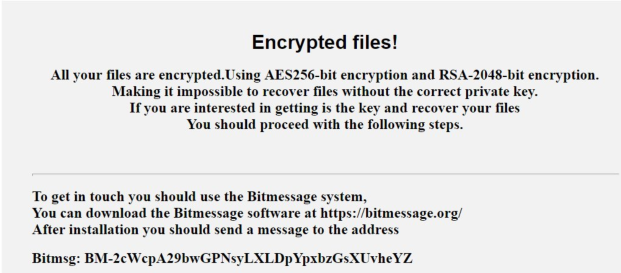
Скачать утилитучтобы удалить Hakunamatata Ransomware
Знаете ли вы, как Hakunamatata Ransomware вошел операционную систему? Вы могли бы уже поняли, что эта угроза была выполнена при открытии казалось бы безобидной файл, прикрепленный к заблуждение спам. Если вы не понял, что к настоящему времени, вы должны подумать о файлах, которые вы недавно открыли. Если не удается обнаружить вредоносные пусковой установки, удаления этой инфекции может быть трудно для вас. В лучшем случае вы поймете, что файл является вредоносным- и если она вам с ожидаемым содержанием, вы должны понимать, что быстро- и вы удалите его во времени. Если вы не исключите этот файл, он начнет, шифрование ваших личных файлов. Все зашифрованные файлы следует». HakunaMatata» расширение, и поэтому он должен быть легким для вас, чтобы обнаружить поврежденные файлы. Документы (PDF, документы Word, и др.), фотографии (JPG, BMP, GIF, и др.) и другие личные файлы могут быть зашифрованы на этой вредоносной программы.
После Hakunamatata Ransomware с шифрованием, создается файл с именем «Восстанавливает файлы yako.html». Этот файл может быть создан на рабочем столе, но вы, вероятно, что он скопирован в случайные папки с зашифрованными файлами внутри. Сообщение, представленные через HTML-файл сообщает, что вам нужно связаться с кибер-преступников, если вы заинтересованы в расшифровке ваши личные файлы. Создатель вредоносной вымогателей создал учетную запись Bitmessage (адрес: BM-2cXH4TSe9CmGvGG33mXg1PMZDEr1P5zZqQ) для включения непринужденного общения. Если вы начинаете общение с кибер-преступников, они будут информировать вас, что вам нужно заплатить выкуп взнос, чтобы получить расшифровщика, пароль или закрытый ключ. Хотя вполне возможно, что вы могли бы расшифровать файлы, как только вы заплатили выкуп, это также возможно, что ваши деньги будут потрачены впустую на без уважительной причины. Именно поэтому мы не можем посоветовать платить за Hakunamatata Ransomware дешифратор.
Как удалить Hakunamatata Ransomware?
Как вы уже знаете, чтобы удалить Hakunamatata Ransomware не является то, что требует навыков или большой опыт. Наиболее важно, что вы знаете, где находится вредоносный файл. Если вы знаете местоположение, вы можете удалить файл, и это довольно много его. Если вы не знаете, где искать файл, вы не должны тратить время, пытаясь угадать, какой из них является вредоносным, потому что вы можете в конечном итоге исключить неправильные файлы. Вместо этого установите anti-malware инструмент заботиться об этой вредоносной пусковой установки автоматически. К сожалению ваши файлы не будут восстановлены, как только вы устраняете Hakunamatata Ransomware. Если вы не готовы принять риск выплаты выкупа, вам придется расстаться с этими файлами. Это хорошее напоминание, что резервное копирование файлов должны и выполнение надежной безопасности для защиты вашей операционной системы на все времена. Всегда удаляйте Hakunamatata Ransomware без ожидания.
Узнайте, как удалить Hakunamatata Ransomware из вашего компьютера
- Шаг 1. Как удалить Hakunamatata Ransomware из Windows?
- Шаг 2. Как удалить Hakunamatata Ransomware из веб-браузеров?
- Шаг 3. Как сбросить ваш веб-браузеры?
Шаг 1. Как удалить Hakunamatata Ransomware из Windows?
a) Удалить Hakunamatata Ransomware связанные приложения с Windows XP
- Нажмите кнопку Пуск
- Выберите панель управления

- Выберите Установка и удаление программ

- Нажмите на Hakunamatata Ransomware соответствующего программного обеспечения

- Нажмите кнопку Удалить
b) Удаление Hakunamatata Ransomware похожие программы с Windows 7 и Vista
- Открыть меню «Пуск»
- Нажмите на панели управления

- Перейти к Uninstall Программа

- Выберите Hakunamatata Ransomware связанных приложений
- Нажмите кнопку Удалить

c) Удалить Hakunamatata Ransomware связанных приложений Windows 8
- Нажмите Win + C, чтобы открыть бар обаяние

- Выберите пункт настройки и откройте панель управления

- Выберите удалить программу

- Выберите связанные программы Hakunamatata Ransomware
- Нажмите кнопку Удалить

Шаг 2. Как удалить Hakunamatata Ransomware из веб-браузеров?
a) Стереть Hakunamatata Ransomware от Internet Explorer
- Откройте ваш браузер и нажмите клавиши Alt + X
- Нажмите на управление надстройками

- Выберите панели инструментов и расширения
- Удаление нежелательных расширений

- Перейти к поставщиков поиска
- Стереть Hakunamatata Ransomware и выбрать новый двигатель

- Нажмите клавиши Alt + x еще раз и нажмите на свойства обозревателя

- Изменение домашней страницы на вкладке Общие

- Нажмите кнопку ОК, чтобы сохранить внесенные изменения.ОК
b) Устранение Hakunamatata Ransomware от Mozilla Firefox
- Откройте Mozilla и нажмите на меню
- Выберите дополнения и перейти к расширений

- Выбирать и удалять нежелательные расширения

- Снова нажмите меню и выберите параметры

- На вкладке Общие заменить вашу домашнюю страницу

- Перейдите на вкладку Поиск и устранение Hakunamatata Ransomware

- Выберите поставщика поиска по умолчанию
c) Удалить Hakunamatata Ransomware из Google Chrome
- Запустите Google Chrome и откройте меню
- Выберите дополнительные инструменты и перейти к расширения

- Прекратить расширения нежелательных браузера

- Перейти к настройкам (под расширения)

- Щелкните Задать страницу в разделе Запуск On

- Заменить вашу домашнюю страницу
- Перейдите к разделу Поиск и нажмите кнопку Управление поисковых систем

- Прекратить Hakunamatata Ransomware и выберите новый поставщик
Шаг 3. Как сбросить ваш веб-браузеры?
a) Сброс Internet Explorer
- Откройте ваш браузер и нажмите на значок шестеренки
- Выберите Свойства обозревателя

- Перейти на вкладку Дополнительно и нажмите кнопку Сброс

- Чтобы удалить личные настройки
- Нажмите кнопку Сброс

- Перезапустить Internet Explorer
b) Сброс Mozilla Firefox
- Запустите Mozilla и откройте меню
- Нажмите кнопку справки (вопросительный знак)

- Выберите сведения об устранении неполадок

- Нажмите на кнопку Обновить Firefox

- Выберите Обновить Firefox
c) Сброс Google Chrome
- Открыть Chrome и нажмите на меню

- Выберите параметры и нажмите кнопку Показать дополнительные параметры

- Нажмите Сброс настроек

- Выберите Сброс
d) Сбросить Safari
- Запуск браузера Safari
- Нажмите на сафари настройки (верхний правый угол)
- Выберите Сбросить Safari...

- Появится диалоговое окно с предварительно выбранных элементов
- Убедитесь, что выбраны все элементы, которые нужно удалить

- Нажмите на сброс
- Safari автоматически перезагрузится
* SpyHunter сканер, опубликованные на этом сайте, предназначен для использования только в качестве средства обнаружения. более подробная информация о SpyHunter. Чтобы использовать функцию удаления, необходимо приобрести полную версию SpyHunter. Если вы хотите удалить SpyHunter, нажмите здесь.

